5 种智能策略,从 iQOO 到 iQOO 转移照片
升级到新的 iQOO 手机令人兴奋,但用户面临的首要问题是如何安全高效地从 iQOO 到 iQOO 转移照片。在更换新设备时,确保重要回忆和数据的转移,避免在切换过程中丢失珍贵的照片。许多用户希望找到可靠的转移方法,这些方法不需要复杂的设置或技术技能。本文将介绍 5 种智能策略,帮助您轻松无压力地完成照片转移过程。

方法 1:通过 iReaShare Phone Transfer 从 iQOO 到 iQOO 转移照片
iReaShare Phone Transfer(适用于 Windows 和 Mac)是一款可靠且高效的工具,专为在 Android 和 iOS 设备之间无缝传输数据而设计。它因其快速的传输速度、支持广泛文件类型以及易于使用的界面而成为从 iQOO 到 iQOO 转移照片的最佳工具之一。此外,其直接设备到设备的传输能力使其在 iQOO 手机之间快速安全地移动照片时特别方便。
iReaShare Phone Transfer 的主要特点:
- 支持在流行品牌设备之间进行 Android/iOS 和 iOS/Android 设备之间的数据传输。
- 传输多种数据,包括联系人、消息、照片、视频和应用程序。
- 用户友好的界面,使操作过程简单易懂。
- 快速的传输速度,节省时间。
- 允许通过计算机进行直接设备到设备的传输。
- 可选择特定数据类型进行传输,提供更多控制。
具体指南:
步骤 1:下载 - 首先在您的计算机上下载并安装 iReaShare Phone Transfer 的免费试用版。安装完成后,启动程序。
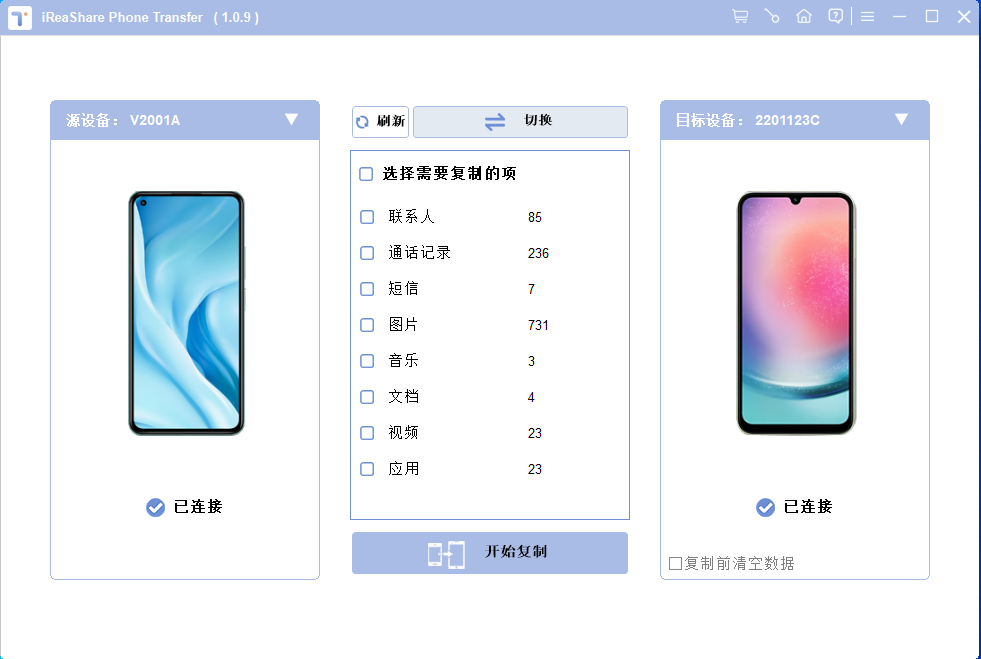
步骤 2:连接 - 使用 USB 数据线将两部 iQOO 手机连接到计算机。软件将自动识别设备(根据提示启用虚拟连接,如有需要),可传输数据将显示在中间面板中。
步骤 3:传输 - 选择您要移动的数据类型(对于本指南,请勾选“照片”选项),然后点击中间的“开始复制”按钮,立即开始传输。
方法 2:使用 EasyShare 从一台 iQOO 到另一台 iQOO 转移照片
EasyShare 是 vivo 开发的一款数据传输应用程序,允许在移动设备之间进行快速的无线共享。它使用户能够在不使用移动数据的情况下,传输照片、视频、应用程序和其他文件。通过 EasyShare,您可以轻松地使用“手机克隆”功能,通过几次点击,将照片从一部 iQOO 13/12/11、Neo 10/10 Pro/10 Pro+、Neo 9/9 Pro、Z10/Z10R/Z10 Turbo/Z10 Lite/Z10x、Z9 Turbo 等手机转移到另一部。

具体指南:
- 在两部 iQOO 手机上安装并打开 EasyShare。
- 在两部设备上点击“手机克隆”。
- 在旧 iQOO 上点击“旧手机”;在新 iQOO 上点击“新手机”。
- 使用新手机扫描旧手机上显示的二维码。
- 等待手机连接。
- 在旧手机上,选择“照片”或您想要传输的具体相册。
- 点击“开始设备切换”,开始照片传输。
- 过程完成后,点击“开始使用您的新手机”。
为了达到最佳速度:1. 保持两部手机靠近(在 10 米范围内)。2. 确保蓝牙和 Wi-Fi Direct 已启用。3. 避免在后台运行大型应用程序时传输文件。
方法 3:通过 Android Switch 从 iQOO 到 iQOO 移动照片
Android Switch(以前称为 Switch to Android)是 iQOO 设备上内置的数据迁移工具,专为快速且简单的手机到手机传输而设计。它允许用户在不使用移动数据或计算机的情况下,将照片、联系人、应用程序和其他数据从一部 iQOO 手机转移到另一部。通过 Android Switch,您可以使用安全的二维码连接,在 iQOO 手机之间无缝移动照片。
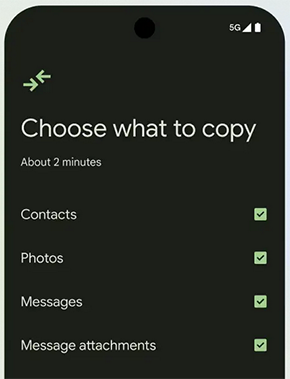
具体指南:
- 在两部手机上安装或打开 Android Switch(在 iQOO 设备上也称为 Switch to Android 或 Phone Clone)。
- 在旧手机上选择“旧设备”;在新 iQOO 上选择“新设备”。
- 旧手机上会出现一个二维码——使用新手机扫描它以建立无线连接。
- 在旧手机上,从可传输数据列表中选择“照片”(或具体相册)。
- 点击“开始传输”,照片将开始移动到您的新 iQOO。
方法 4:通过 Google Photos 从 iQOO 到 iQOO 转移图片
Google Photos 是一款基于云的照片存储和 iQOO 同步工具,可以自动备份您的图片和视频到云端。它允许 iQOO 用户通过使用同一个 Google 账户登录,在不同设备之间传输照片。在旧 iQOO 手机上备份完成后,可以通过 Google Photos 应用程序或网站在新设备上访问或下载照片。
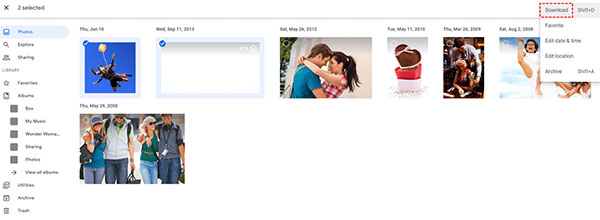
具体指南:
- 在您的旧 iQOO 手机上,打开 Google Photos 并确保已登录您的 Google 账户。
- 进入“照片设置”>“备份与同步”,并将其打开,将所有照片备份到云端。
- 等待所有照片完全备份完成(建议使用 Wi-Fi)。
- 在您的新 iQOO 手机上,打开 Google Photos 并使用同一个 Google 账户登录。
- 登录后,所有已备份的照片将自动显示——无需手动传输。
- (可选)要将照片保存到本地,选择照片并点击“下载”将其保存到新设备的存储中。
注意: Google Photos 提供“原始质量”或“节省存储空间”(压缩质量)的备份选项。如果您希望保留照片的完整分辨率,请选择“原始质量”,但这会占用更多存储空间。此外,它提供有限的免费存储空间(通常与其他 Google 服务共享 15GB)。对于大型照片库,您可能需要升级到 Google One 以获取更多存储空间。
方法 5:使用 SHAREit 从 iQOO 到 iQOO 分享照片
SHAREit 是一款流行的文件共享应用程序,允许在设备之间快速无线传输照片、视频和其他文件。它允许用户在不使用移动数据的情况下,轻松地从一部 iQOO 手机将照片分享到另一部。为了确保平稳且更快的传输,请确保两部设备连接到同一个 Wi-Fi 网络,或者使用 SHAREit 的直接热点功能。
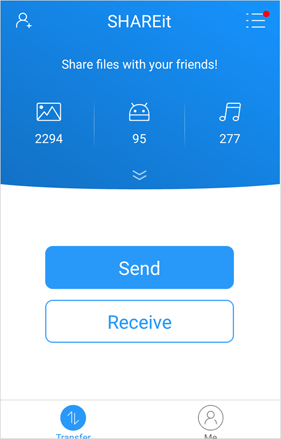
具体指南:
- 在两部 iQOO 手机上安装并打开 SHAREit。
- 在发送方的 iQOO 上点击“发送”;在接收方的 iQOO 上点击“接收”。
- 在发送方,选择您想要分享的照片并点击“发送”。
- 接收方的手机将出现在可用设备列表中——点击其名称进行连接。
- 等待传输完成,然后在接收方的 iQOO 上查看照片。
总结
通过正确的方法,从 iQOO 到 iQOO 转移照片可以非常简单。然而,如果您希望获得真正无缝且无错误的体验,iReaShare Phone Transfer 提供了一键式解决方案,轻松移动您的照片。这款强大的工具确保您珍贵的回忆安全转移,没有任何复杂问题。告别手动传输,迎接顺畅无忧的升级体验——立即尝试 iReaShare。
